Elementor WordPress Sitesinde Sunucu Hatası 400 Hatalı İstek Nasıl Onarılır
Yayınlanan: 2022-07-28Elementor'da sunucu hatası 400 hatalı istekle mi karşılaşıyorsunuz?
Ve WordPress CMS'deki bu popüler "https 400 hatalı istek" hatasını çözmek için bir çözüm mü arıyorsunuz?
O zaman başka yere bakmanıza gerek yok! Bu blogda, Elementor WordPress sitesinde sunucu hatası 400 hatalı isteği çözmek için olası tüm çözümleri bulacaksınız.
Öyleyse okumaya devam edin…
WordPress'te https 400 hatalı istek nedir?
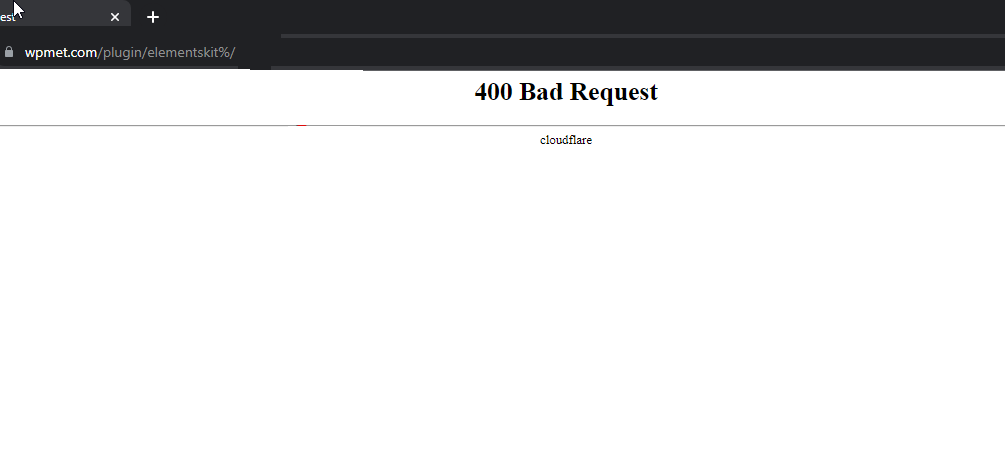
WordPress'teki Https 400 hatalı istek, kullanıcıların ön uçta aldığı en yaygın hatalardan biridir. Temel olarak sunucu, ön uçtan tarayıcı aracılığıyla gönderilen isteği işleyemediğinde oluşur. (nedenleri bir sonraki bölümde ele alınmıştır).
Köprü Metni Aktarım Protokolü (HTTP) 400 Hatalı İstek yanıt durum kodu, istemci hatası olarak algılanan bir şey nedeniyle sunucunun isteği işleyemediğini veya işlemeyeceğini belirtir.
– Mozilla
Herhangi bir WordPress sitesinde olduğu gibi, Elementor'da Sunucu hatası 400 hatalı istek, insanların istediğinden daha fazla kez gerçekleşir. Bu sunucu tarafı hatasının Elementor'da ortaya çıktığı yaygın durumlardan biri, kullanıcıların editör modundayken yaptıkları bazı değişiklikleri güncellemeye/kaydetmeye çalışmasıdır.
Elementor WordPress sitesinde sunucu hatası 400 hatalı isteğine neden olan nedir?
Sunucu hatası 400 hatalı istek her zaman tek bir nedenden kaynaklanmaz. Birçok neden bu sunucu hatasını tetikleyebilir. Sunucu hatası 400 hatalı isteğinin yaygın nedenlerinden bazıları şunlardır:
- URL'de hata
- Tarayıcı Önbelleği sorunu
- DNS Önbelleği sorunu
- Tarayıcı uzantıları ve Eklentiler ile çakışma
- Dosya sunucu için çok büyük
Elementor'da istekte bulunan 400 bad sunucu hatasından kurtulmak için bahsedilen sorunların her birinin nasıl çözüleceğini öğrenmek için bir sonraki bölüme geçelim.

Elementor WordPress web sitesinde sunucu hatası 400 hatalı istek nasıl düzeltilir
Sunucunuzu tarayıcınızdan gönderdiğiniz isteği kabul etmeye zorlamak için çözümlerin her birini gözden geçirin:
URL'lerdeki Hataları Düzeltin
URL'de bir hata olması, Elementor'da sunucu hatası 400 hatalı isteği tetikleyebilir. Burada URL'deki bir yazım hatasından bahsetmiyoruz. Bunun yerine, URL'deki hata, bir URL yazarken kurallara uyulmaması anlamına gelir.
Örneğin, UTM kullanmıyorsanız URL'nizde “%” kullanamazsınız.
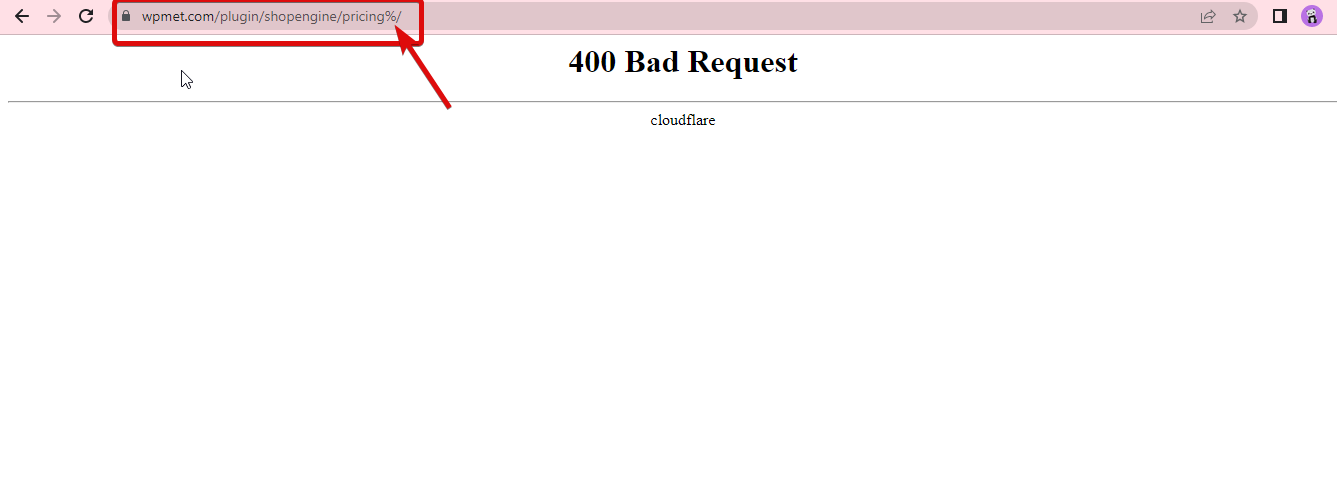
UTM kullanılması durumunda, URL'de boşluk eklemenize izin verilir, ancak tek bir boşluk eklemek için “%20” kullanmanız gerekir .
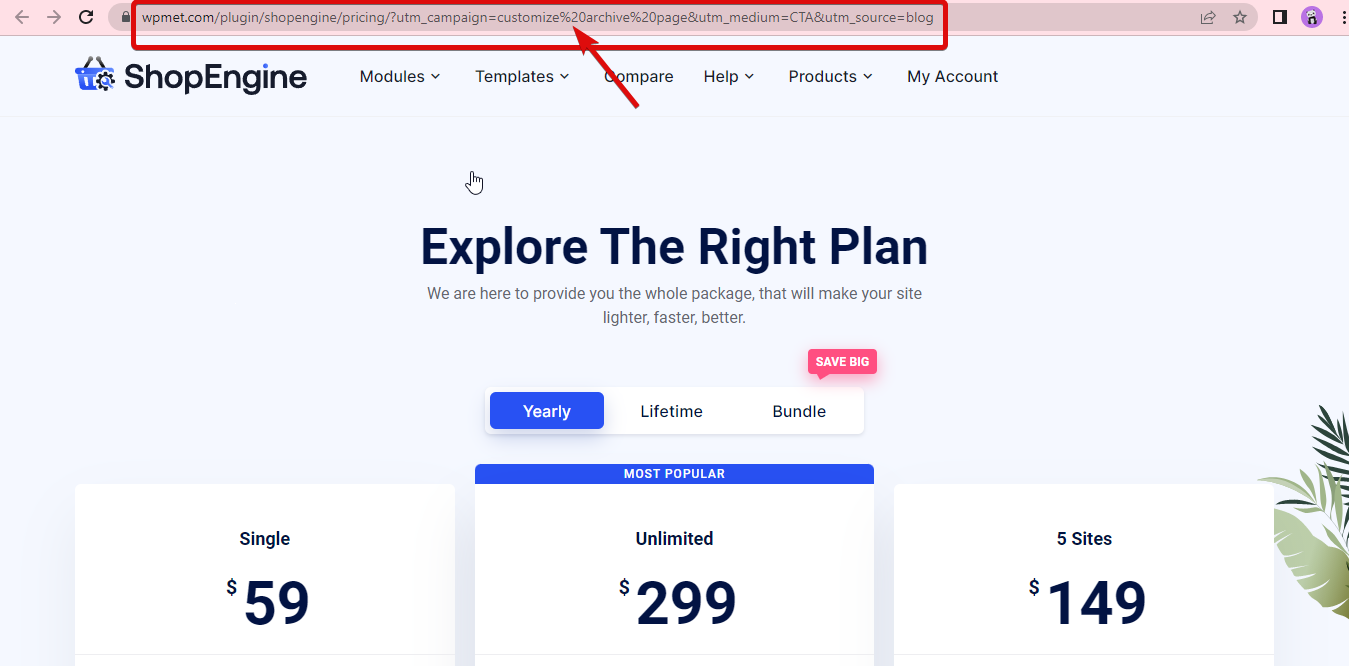
Bu nedenle, URL'lerinizde izin verilmeyen % veya benzeri özel karakterler kullanıp kullanmadığınızı kontrol edin. Böyle bir hata bulursanız, WordPress'teki https 400 hatalı isteğini çözmek için URL'yi düzeltin.
Yeni Elementor 3.6 Flexbox Container'ı denediniz mi?
Blogumuzda bu yeni ekleme hakkında daha fazla ayrıntıya göz atın
6 Basit Adımda Elementor Flexbox Container Nasıl Kullanılır
Tarayıcı Önbelleği sorunu
Tarayıcı önbelleği, tarayıcınızın ziyaret ettiğiniz web sayfalarının kopyaları şeklinde depoladığı verilerdir. Bu şekilde, bir dahaki sefere o siteyi ziyaret ettiğinizde içeriği daha hızlı yükleyebilir. Tarayıcı önbelleği kavramı, kullanıcı deneyimi için olumlu bir şey gibi görünse de, bazen 400 hatalı istek hatası da dahil olmak üzere birçok sunucu hatasına neden olabilir.
Bu nedenle, URL'niz uygunsa, bu sorunu çözmek için tarayıcınızın önbelleğini temizlemeyi deneyebilirsiniz. Tarayıcıda önbelleği ve çerezleri temizlemek çok kolaydır. için CTRL/CMD – Shift – R tuşlarına da basabilirsiniz. isteğinizi iletin.

CTRL/CMD – Shift – RNot: URL'nizi tarayıcınızın gizli/özel modunda denemelisiniz. Veya tarayıcıyı değiştirin. Tarayıcının özel modunda veya farklı bir tarayıcıda 400 sunucu hatalı istek hatası bulamazsanız, bu muhtemelen bir önbellek sorunudur.
Yaygın WordPress hataları hakkında daha fazla bilgi edinmek için bu blogu kontrol edin Çözümle En Yaygın WordPress Hataları
DNS Önbelleği sorunu
DNS önbelleği, tarayıcı önbelleği ile aynı değildir. Her iki önbellek de daha önce ziyaret edilen sitelerin daha hızlı yüklenmesini sağlamak için ilgili verileri kaydetme işlemi olsa da, aralarında bir fark vardır. Tarayıcı önbelleği tarayıcı tarafından , DNS önbelleği ise sisteminiz tarafından kaydedilir.
Bu nedenle, tarayıcı önbelleğinizi temizlemek WordPress'teki http 400 sunucusunu çözmeye yardımcı olmazsa, DNS önbelleğini temizlemeyi deneyebilirsiniz.
Windows'ta DNS önbelleğini temizlemek için Komut istemine gidin ve aşağıdaki komutu yazın:
ipconfig /flushdns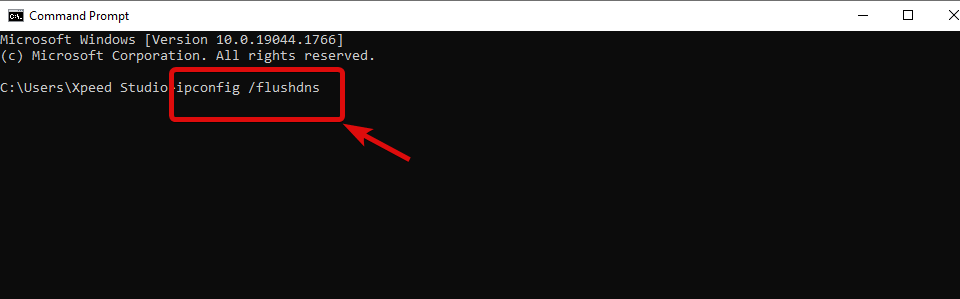
Mac'te yıkamak için terminale gidin ve şunu yazın aşağıdaki komut:
sudo dskacheutil -flyushkahe; sudo killall -UP mDNSResponder 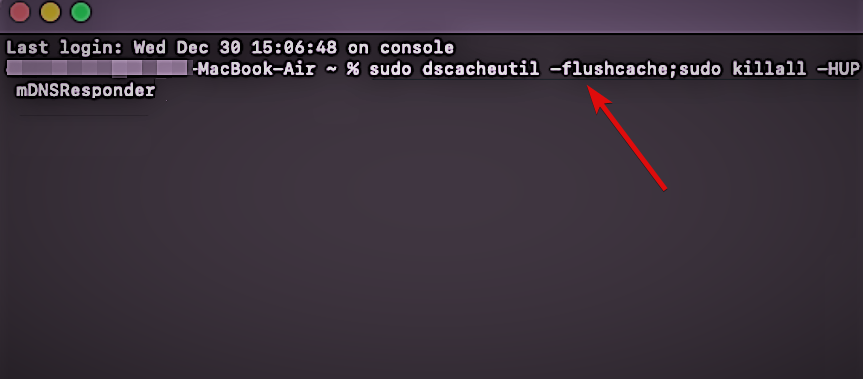
Elementor web sitenize gelişmiş formlar eklemek ister misiniz? Form oluşturma kaynaklarımıza göz atın:
WordPress'te Çok Adımlı Form Nasıl Eklenir
Elementor Koşullu Mantık Formu Nasıl Oluşturulur
Elementor'da WordPress Anket Formu Nasıl Oluşturulur
Tarayıcı uzantısı ve Eklentilerle çakışma
Tarayıcınızda kullandığınız üçüncü taraf eklentiler veya uzantılar da sunucu isteğinizle çakışma oluşturarak 400 hatalı istekle sonuçlanabilir.
Elementor'daki sunucu hatası 400 hatalı isteğinin çözülüp çözülmediğini görmek için her uzantıyı tek tek devre dışı bırakarak bu sorunu çözebilirsiniz.
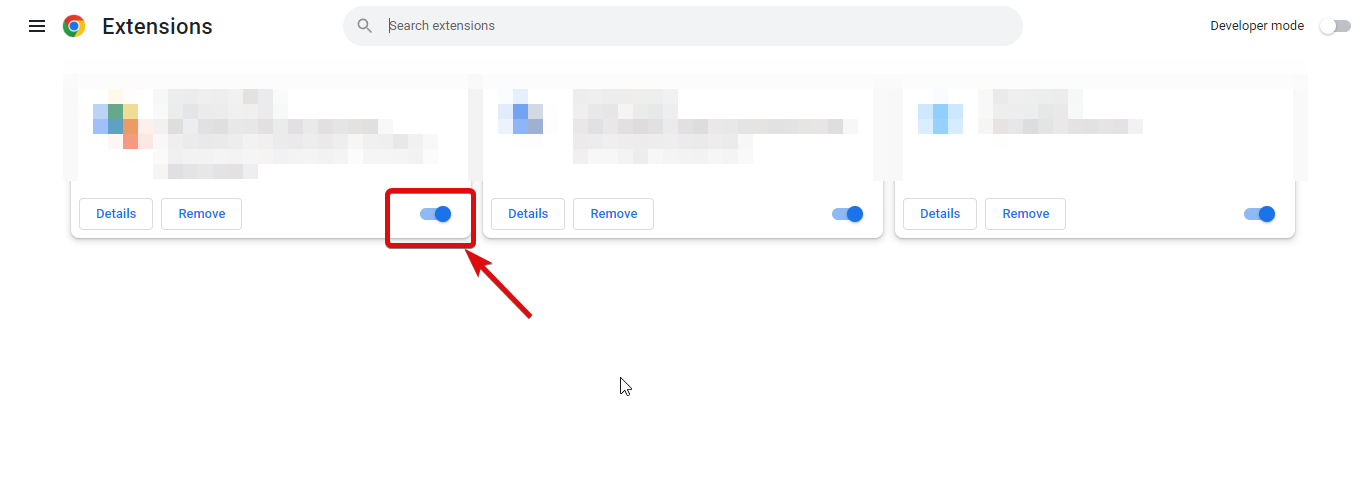
Güzel görünen ancak son derece hafif olan bir Elementor web sitesi oluşturmak ister misiniz?
O zaman Elementor için nihai eklenti olan ElementsKit'i kullanmalısınız. ElementsKit ile aynı eklentiyle profesyonel görünümlü üstbilgiler ve altbilgiler de ekleyebilirsiniz.
Daha fazla ayrıntı öğrenmek için ElementsKit'i ücretsiz kullanarak eksiksiz bir web sitesi nasıl oluşturulacağına ilişkin bu bloga göz atın.
Dosya sunucu için çok büyük
Bunun bir boyut sorunu olduğundan emin olmak için daha küçük bir dosya yüklemeyi deneyin. Küçük dosya herhangi bir sunucu hatalı istek hatası olmadan başarıyla yüklenirse, yüklemeye çalıştığınız dosyanın sunucunuz için çok büyük olduğundan emin olabilirsiniz.
Ancak, WordPress bellek sınırını artırarak düzeltebilirsiniz. Bunun için wp-config.php dosyasına gitmeniz ve ardından “define('WP_MEMORY_LIMIT', '64M')” satırını güncellemeniz gerekmektedir. “64M”yi 128M veya 256M ile değiştirmeniz gerekir.
define('WP_MEMORY_LIMIT', '64M')Not: WordPress belleğini artırmak yardımcı olmazsa , max_input_vars değişkenini 5000 olarak güncellemeyi deneyin. Bu değeri php.ini dosyasından güncelleyebilirsiniz.
Bir WordPress web sitesinin bellek sınırının nasıl artırılacağı hakkında daha fazla ayrıntı öğrenmek için blogumuza bakın.
WordPress Bellek Sınırı Nasıl Artırılır
WordPress'te https 400 hatalı istek üzerine son sözler
Umarız https sunucunuzdaki 400 hatalı istek hatasını bu blogda bahsedilen çözümlerle çözebilirsiniz. Ancak, sağlanan çözümleri takip ederek bu sorunu çözemezseniz, bu muhtemelen sunucu tarafında ciddi bir sorundur.
Sunucu tarafı sorununu çözmek için en kısa sürede barındırma sağlayıcınızla iletişime geçin.
Ve WordPress'teki https 400 hatalı isteğini başarıyla çözdüyseniz, sizin için hangi çözümün işe yaradığını yorum kutusunda bizimle paylaşın.

